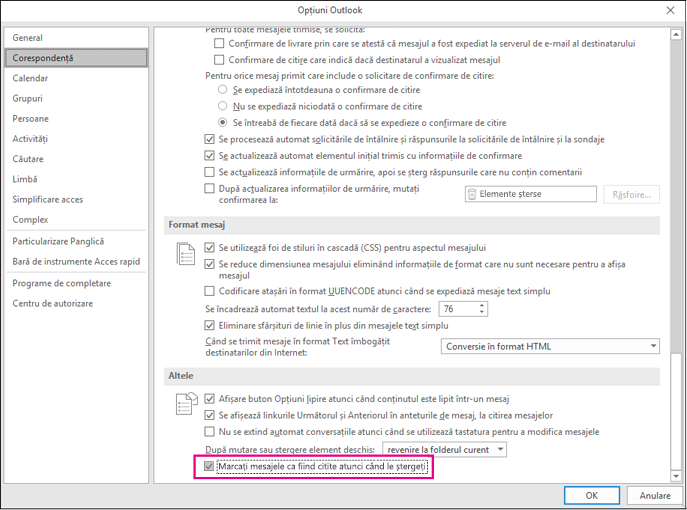Notă: Această funcție nu este disponibilă în toate versiunile de Windows.
-
Faceți clic dreapta pe mesaj.
-
Faceți clic pe Marcare ca citit sau pe Marcare ca necitit.
-
Pentru a marca mai multe mesaje ca citite sau necitite în același timp, faceți clic pe primul mesaj, țineți apăsată tasta Ctrl, faceți clic pe celelalte mesaje, apoi selectați opțiunea dorită.
-
Repetați pentru a comuta starea unui mesaj de la citit la necitit și înapoi.
|
|
Marcarea tuturor mesajelor dintr-un folder ca citite sau necitite
-
Din panoul de foldere, selectați un folder (pe rând).
-
Faceți clic pe orice mesaj din lista de mesaje, apoi apăsați Ctrl+A pentru a selecta tot ce se află în folder.
-
Faceți clic dreapta pe mesajele selectate.
-
Selectați Marcați drept citit sau Marcați ca necitit.
Dacă doriți, puteți încetini viteza cu care sunt marcate mesajele ca citite. De exemplu, după ce selectați un mesaj, Outlook poate aștepta 30 de secunde înainte de a-l marca drept citit.
-
Faceți clic pe Fișier > Opțiuni > Complex.
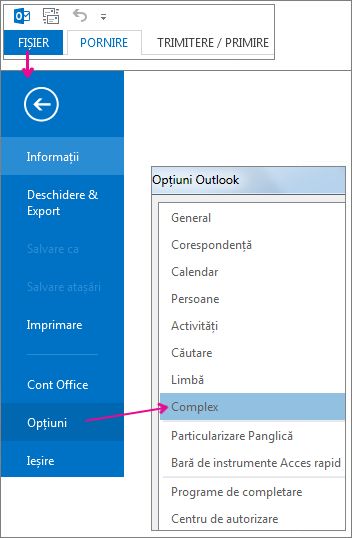
-
Sub Panouri Outlook, faceți clic pe Panou de citire.
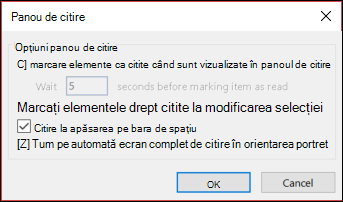
-
Bifați caseta de selectare Marcare elemente ca citite când sunt vizualizate în Panoul de citire.
-
În caseta Se așteaptă _ secunde înainte de a marca elementul ca citit , tastați câte secunde doriți să așteptați între momentul când faceți clic pe un mesaj din Panoul de citire și momentul când apare marcat ca citit.
Outlook marchează un mesaj ca citit atunci când îl selectați. Pentru a opri mesajele marcate ca citite atunci când sunt selectate:
-
Selectați Opțiuni > fișier > Complex.
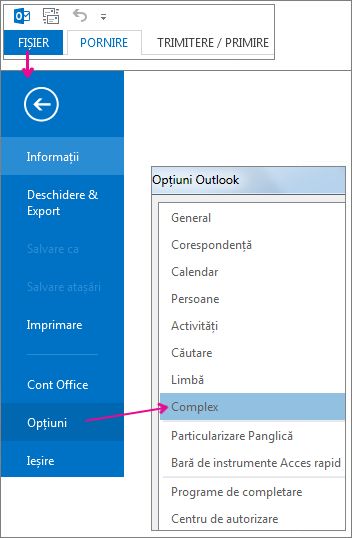
-
Sub Panouri Outlook, selectați Panou de citire.
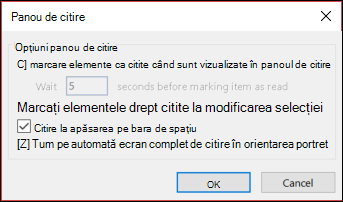
-
Debifați casetele pentru Marcați elementele ca citite atunci când sunt vizualizate în Panoul de citire și Marcați elementul ca citit atunci când selecția se modifică.
-
Faceți clic pe OK de două ori pentru a reveni la Outlook.
Important: Această opțiune nouă este disponibilă în prezent doar pentru clienții Aplicații Microsoft 365 pentru întreprindere și Aplicații Microsoft 365 pentru afaceri de pe Canalul Curente care fac upgrade la versiunea 1803 (compilarea 9126.2116) sau o versiune mai recentă. Nu este disponibil în versiuni.
Dacă folderul Elemente șterse arată că aveți elemente necitite, acum există o remediere rapidă pentru a vă asigura că toate mesajele șterse sunt marcate ca citite.
-
Selectați Opțiuni > fișier > Mail. În secțiunea Altele , bifați Marcați mesajele ca citite atunci când sunt șterse.